Assistance
Commer gérer la zone DNS dans cPanel ? Imprimer cet article
Gérer la zone DNS dans cPanel
- Connectez-vous à votre panneau de contrôle cPanel via votre espace client à l'adresse https://client.citeglobe.ca/clientarea.php.
- Une fois dans le panneau de contrôle cPanel, allez dans la section Domaines et cliquez sur l'icone Zone Editor. Repérez le domaine que vous désirez modifier
- Cliquez sur Gérer du domaine à modifier.
- Cliquez sur "Ajouter un entregistrement" et inscrire les informations dans les champs appropriées, selon les modifications que vous désirez apportées.
- Vous pouvez également modifier une valeur déja enregistrée en cliquant sur Modifier via à vis l'enregistrements à modifier.
À PROPOS DES ENREGISTREMENTS DNS
Un serveur de noms DNS (Domain Name System) sauvegarde les enregistrements DNS d'un nom de domaine. Il existe de nombreux types d’enregistrements DNS, mais les plus courants sont les suivants:
- Enregistrements A: Un enregistrement A associe un nom de domaine (tel que exemple.com ) à une adresse IP (telle que 209.44.124.20).
- Enregistrements CNAME: Les enregistrements CNAME (nom canonique) définissent des alias en associant un nom de domaine à un autre. Par exemple, vous pouvez créer un enregistrement CNAME pour mail.exemple.com associé à exemple.com . Lorsqu'une recherche DNS pour mail.example.com se produit, il reçoit en réponse le domaine exemple.com associé et effectue ensuite une recherche sur son enregistrement A. Les enregistrements CNAME vous permettent de définir plusieurs domaines sans avoir à spécifier une adresse IP pour chacun.
- Enregistrements TXT: Les enregistrements TXT peuvent contenir des données textuelles quelconques. Ils sont souvent utilisés pour définir les paramètres SPF ( Sender Policy Framework ) ou DKIM ( DomainKeys Identified Mail ).
ATTENTION: Seuls les utilisateurs avancés doivent modifier les enregistrements DNS.Des enregistrements DNS mal configurés peuvent rendre un site Web inaccessible, empêcher le courrier électronique de fonctionner correctement ou provoquer d'autres effets secondaires non voulus.
UTILISATION DE L'ÉDITEUR DE ZONE DANS CPANEL
Pour configurer les enregistrements DNS pour votre domaine, cPanel fournit un éditeur de zone. L'éditeur de zone vous permet de modifier rapidement et facilement les enregistrements DNS de votre ou de vos domaines.
Ajout d'un enregistrement
Pour ajouter un enregistrement à l'aide de l'éditeur de zone, procédez comme suit:
- Dans la section DOMAINS de l'écran d'accueil de cPanel, cliquez sur Éditeur de zone :
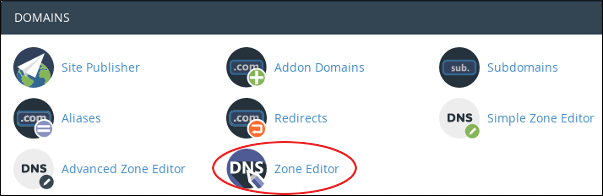
2. Sous Domaines , localisez le domaine pour lequel vous souhaitez ajouter un enregistrement, puis cliquez sur Gérer :
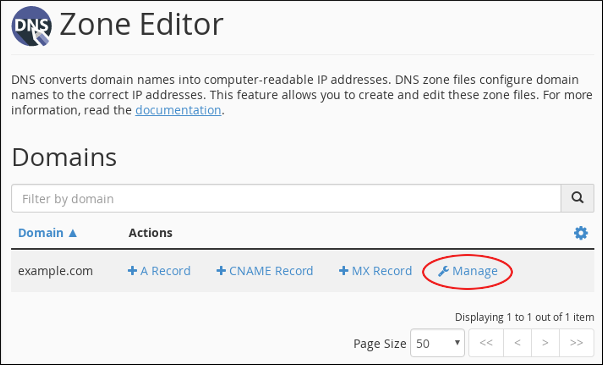
3. En regard de , cliquez sur la flèche vers le bas, puis sur le type d’enregistrement à ajouter:
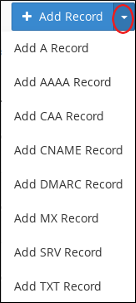
4. Dans la zone de texte Nom , tapez le nom de domaine complet (FQDN) de l'enregistrement.
5. Dans la zone de texte TTL , tapez la valeur de durée de vie en secondes.
Si vous n'êtes pas sûr de la valeur à spécifier, tapez 14400 , ce qui correspond à quatre heures.
6. Confirmez que la zone de liste Type contient le type d'enregistrement que vous souhaitez ajouter.
7. Dans la zone de texte Enregistrement , tapez la valeur de l'enregistrement.
- Si vous ajoutez un enregistrement A , tapez l'adresse IP à associer au nom de domaine sélectionné à l'étape 2.
- Si vous ajoutez un enregistrement CNAME , tapez le nom canonique associé au nom de domaine sélectionné à l'étape 2.
- Si vous ajoutez un enregistrement TXT , tapez les données de cet enregistrement.
8. Cliquez sur . cPanel ajoute l'enregistrement.
Remarque:
Nom: Normalement votre nom de domaine complet, suivi par un point (.)
TTL: Time-To-Live, c'est la durée suggérée pour mémoriser l'enregistrement, en secondes. Inscrire une valeur de 3600 (= 1 heure).
Type: Le type d'entrée DNS (A, MX, CNAME, TXT, SRV)
Enregistrement (ou valeur): Varie selon le type d'entrée choisie. Peut être une adresse IP, un nom d'hôte, ou bien un texte alléatoire.
ATTENTION: Les changements DNS ne sont pas immédiats. Ils prennent normalement effet suite à une propagation DNS, qui peut durer plusieurs heures.
Cette réponse était-elle pertinente?
Articles connexes
You can edit or remove MX Record from cPanel using the cPanel DNS Zone Editor which allows you to...
You can edit or remove CNAME Record from cPanel using the cPanel DNS Zone Editor which allows you...
A mail exchanger record (MX record) is a type of resource record in the Domain Name System that...
CNAME records are referred to as alias records since they map an alias to its canonical name. You...